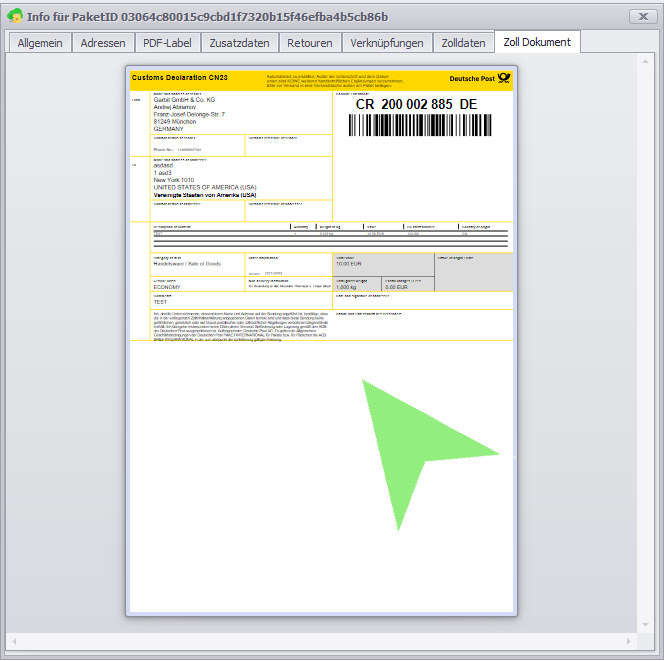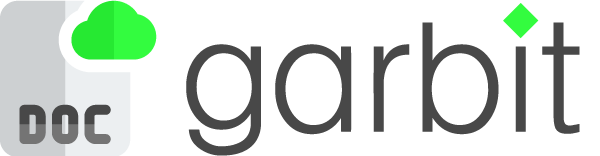Zollerklärung bei der Paketgenerierung hinzufügen
1. Manchmal ist es notwendig, dass Sendungen die in bestimmte Länder versendet werden, eine Zollerklärung benötigen. Sie suchen über das Modul Manueller Modus die Daten zu Ihrem Paket.
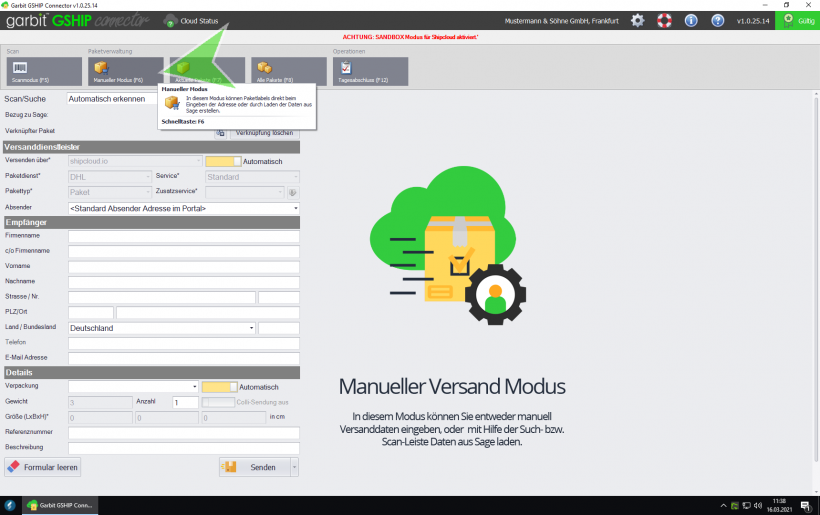
2. Über die Zeile Scan/Suche können Sie im Eingabefeld die Erkennungsnummer eintragen, über die die Sendung gesucht werden kann. Tragen Sie diese bitte ein.
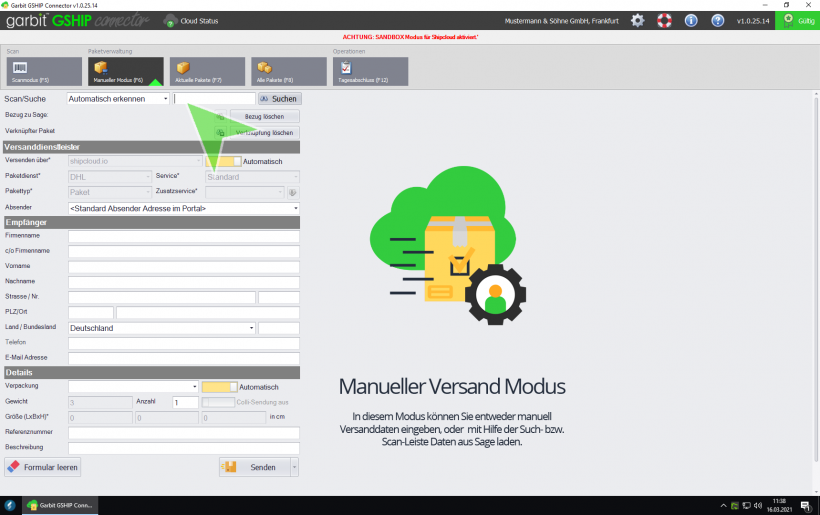
3. Bestätigen Sie ihre Suche über die Schaltfläche Suchen.
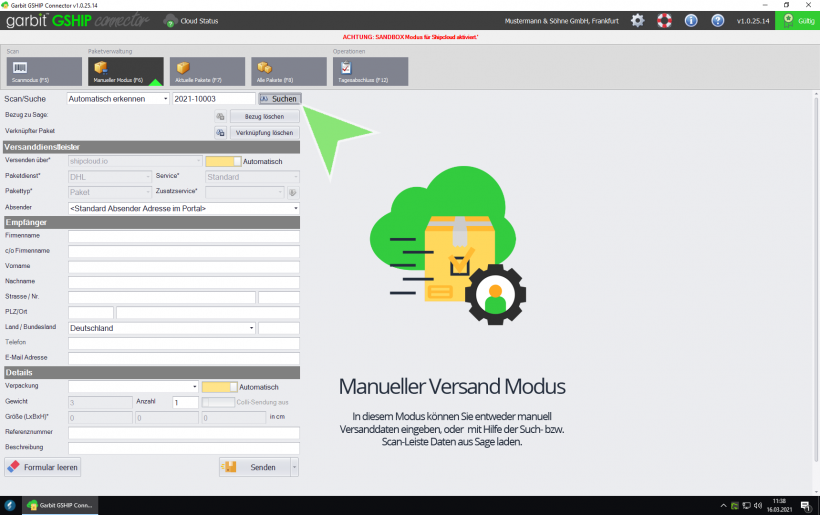
4. Die Anwendung erkennt automatisch, ob eine Zollerklärung nötig ist.
Diese Einstellungen lassen sich in den Einstellungen / Länder pro Land hinterlegen.
Es öffnet sich ein Dialogfenster, welches die nötigen Zoll Informationen aus Sage lädt und anzeigt. Angaben die fehlen, können manuell nachgetragen werden.
In dem Bild unten fehlt für die zweite Position die Warennummer.
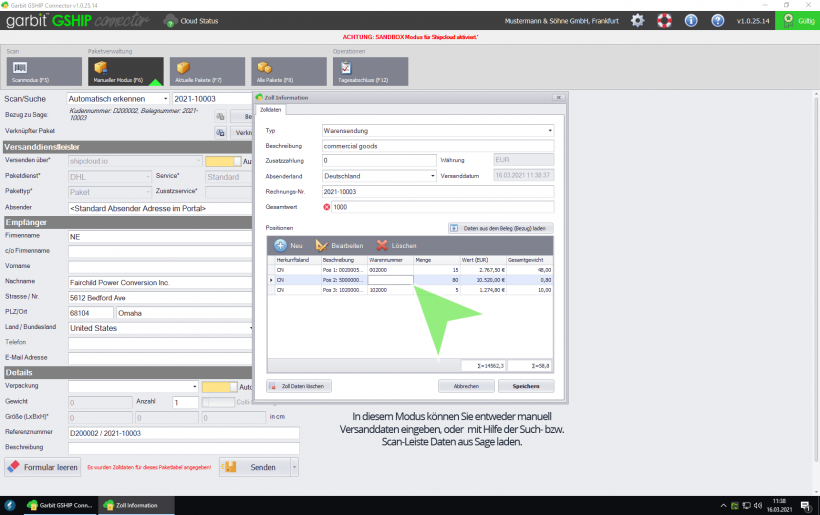
5. Klicken Sie bitte doppelt auf einer der Postionen, die Sie ändern wollen. Es öffnet sich ein Eingabedialog zur passenden Zollposition. Tippen Sie nun in das und betreffende Feld die fehlende Information ein, um den Datensatz zu vervollständigen,
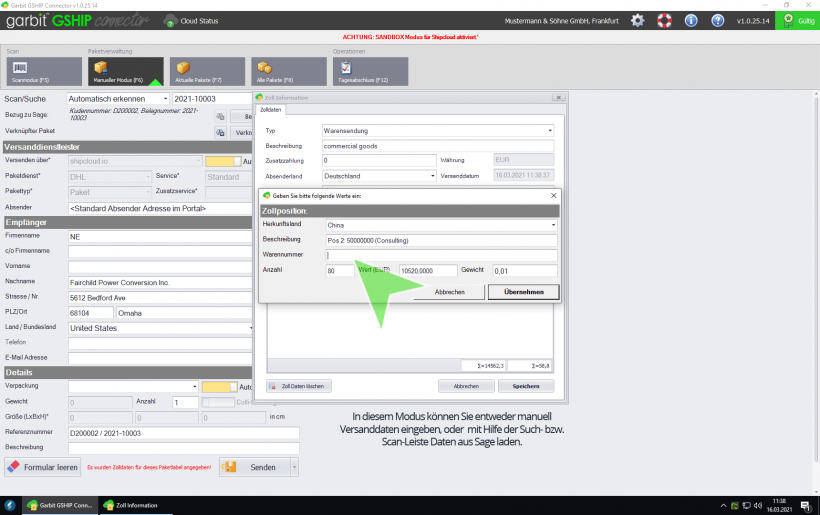
6. Nachdem Sie die gewünschten Eingabefelder angepasst haben, bestätigen Sie bitte Ihre Auswahl über die Schaltfläche Übernehmen.
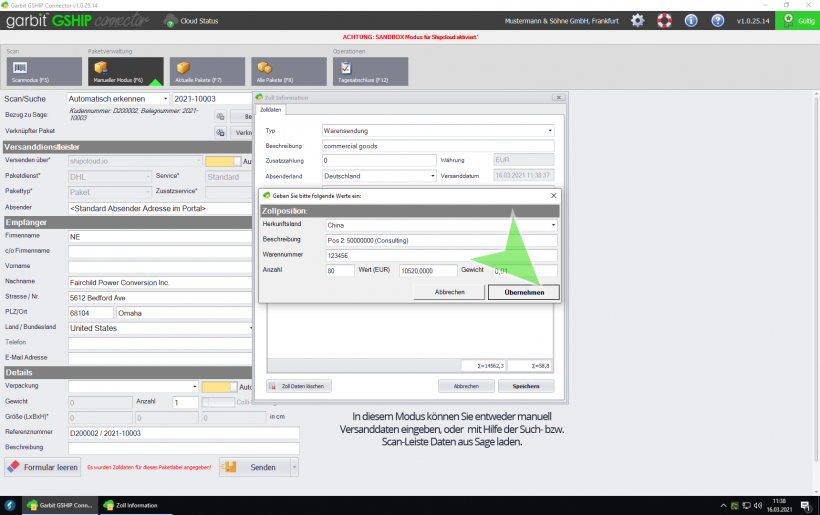
7. Der Zoll erfordert, dass Paketsendungen nicht über eine bestimmte Gewichtsgrenze gehen dürfen. Im Beispiel auf dem unteren Bild, darf eine Sendung, die in die USA geschickt wird, maximal 32 kg schwer sein.
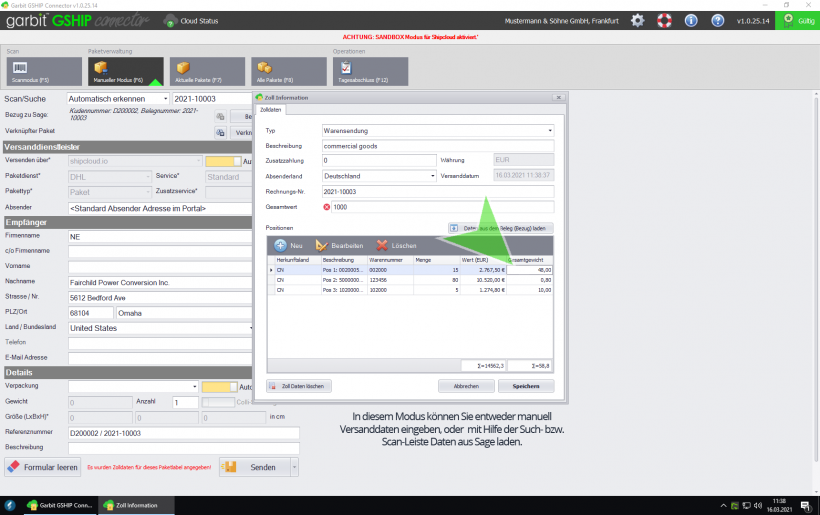
8. Das maximale Gewicht darf 32kg nicht überschreiten. Bitte passen sie das im Eingabeformular der gewünschten Zollposition an. In diesem Fall ein Gewicht von 3,200 kg pro Einheit.
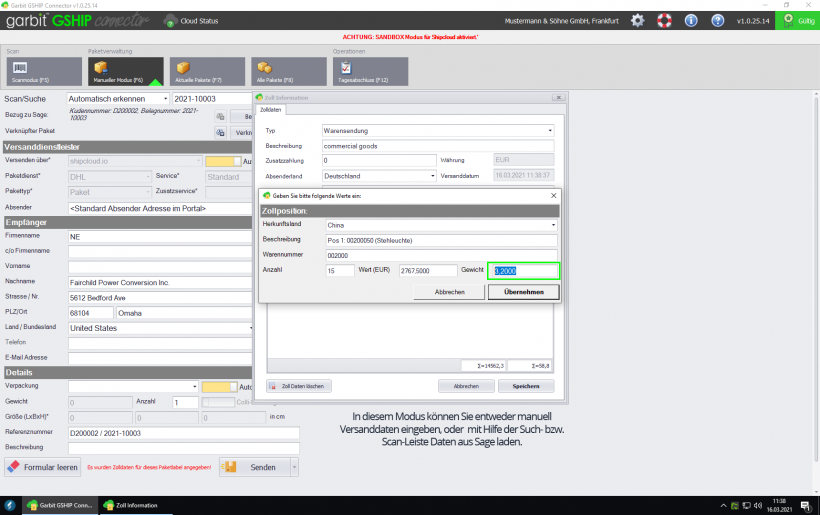
9. Bestätigen Sie Ihre Änderung über die Schaltfläche Übernehmen.
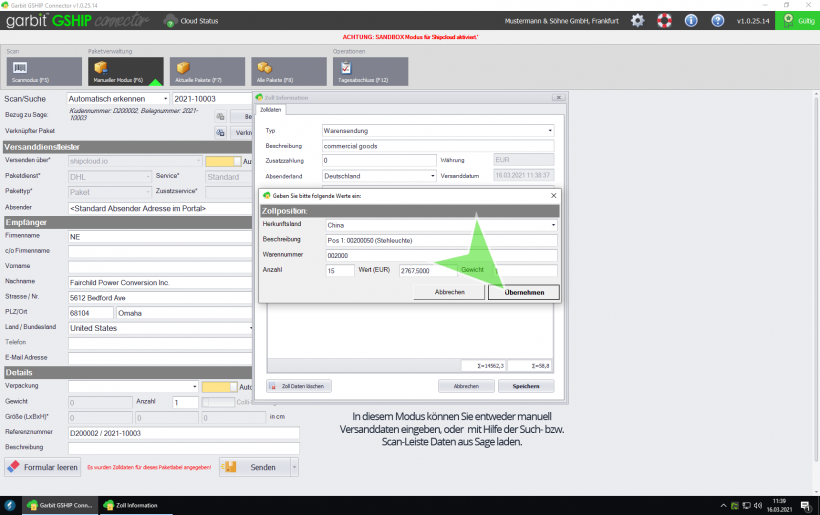
10. Übernehmen Sie nun bitte all Ihre Änderungen im Eingabeformular Zoll Informationen über die Schaltfläche Speichern.
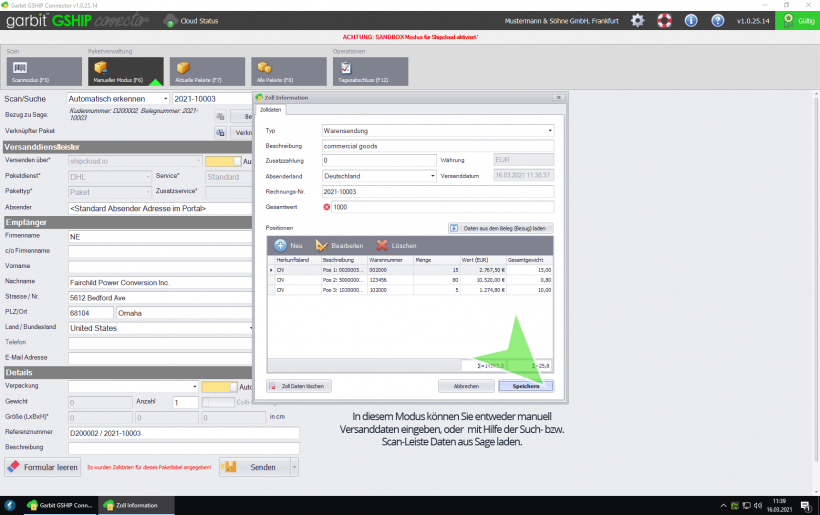
11. Wenn die Angaben komplett sind, speichern Sie diese über den Knopf "Speichern"
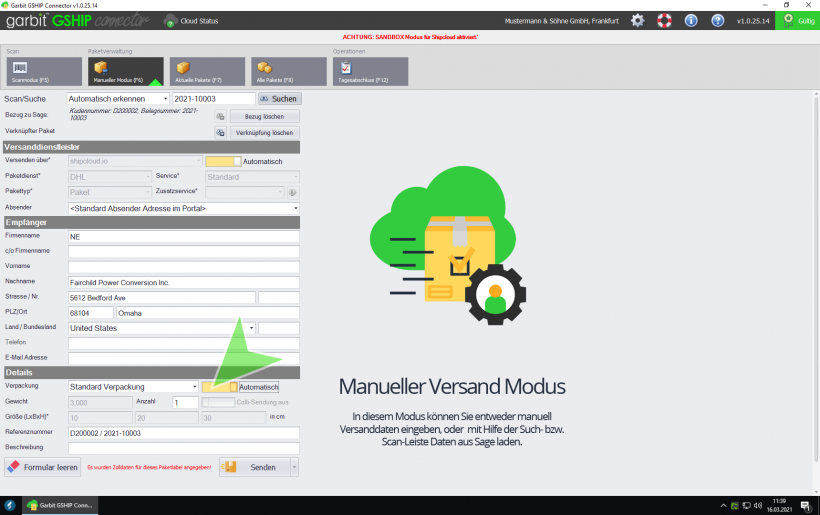
12. Da die Paketgewicht nicht leichter, als das Gewicht in der Zollerklärung sein kann, muss noch manuell das Gewicht für die aktuelle Verpackung angepasst werden.
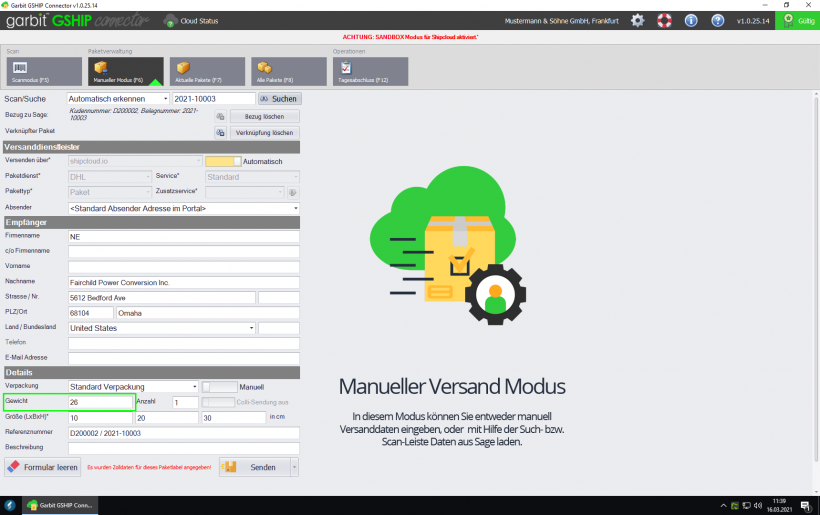
13. Wir tragen 26 kg ein. und klicken auf "Senden"
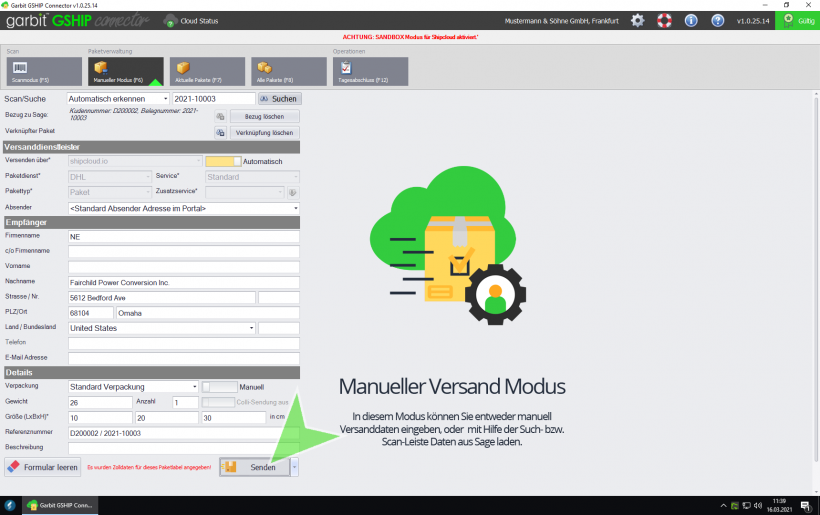
14. Die Zollerklärung wird generiert, im Paket verknüpft und automatisch ausgedruckt.
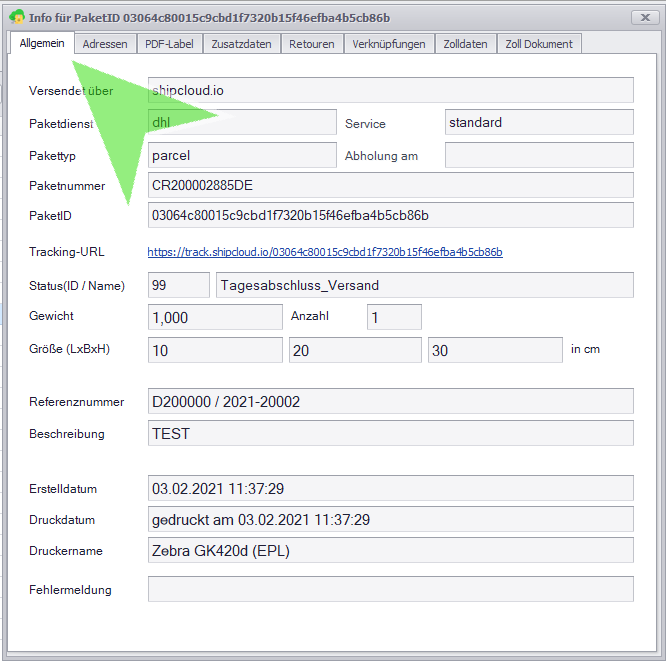
15. Im Paket-Details Fenster findet man im Reiter "Zoll Dokument" das Dokument wieder.
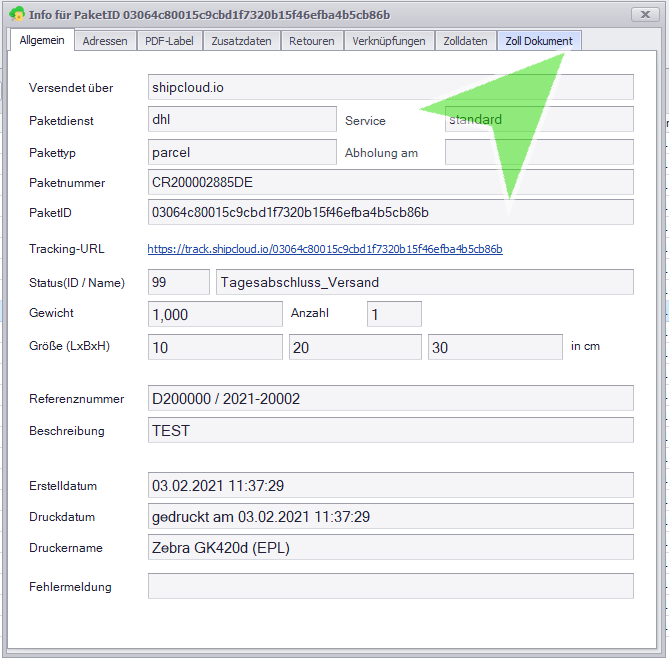
16. Zollerklärung CN23